


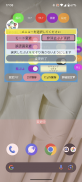
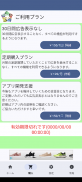

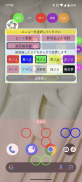
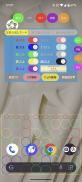


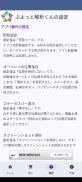
ぷよっと解析くん

ぷよっと解析くん ၏ ရွင္းလင္းခ်က္
၎င်းသည် အချို့သော ပဟေဠိဂိမ်းတစ်ခုတွင် ကွင်းဆက်ခြင်းအတွက် ပံ့ပိုးပေးသည့်ကိရိယာတစ်ခုဖြစ်သည်။
Puyo အမျိုးအစား၊ သင်ဦးစားပေးလိုသော puyo ၏အရောင်၊ ခဲဖျက်အရေအတွက်စသည်တို့ကို သတ်မှတ်ပါ။
ခွဲခြမ်းစိတ်ဖြာမှုခလုတ်ကို နှိပ်ခြင်းဖြင့်၊ ခွဲခြမ်းစိတ်ဖြာမှုရလဒ်များသည် အချို့သော ပဟေဠိဂိမ်းတစ်ခု၏ စခရင်ပေါ်တွင် ထပ်ဆင့်အဖြစ် ပြသမည်ဖြစ်သည်။
■■■■ ဆက်တင်နည်းလမ်း■■■■
ဆက်တင်များသည် ပထမအကြိမ်မှသာ လိုအပ်ပါသည်။
1) Puyotto Analysis-kun ကိုစတင်ပြီး "ပင်မ" မျက်နှာပြင်ရှိ "Start" ခလုတ်ကိုနှိပ်ပါ။
"သင် Puyotto Analysis-kun ဖြင့် အသံသွင်းခြင်း သို့မဟုတ် ကာစ်တင်ခြင်း ပြုလုပ်လိုပါသလား" ဟူသော မက်ဆေ့ချ်တွင်၊ "Start" ခလုတ်ကို နှိပ်ပါ။
လိုအပ်ပါက၊ ကျေးဇူးပြု၍ ပဟေဋ္ဌိဂိမ်း သို့မဟုတ် မျက်နှာပြင်တစ်ခုလုံးကို ရွေးပါ။
2) အချို့သော ပဟေဠိဂိမ်းတစ်ခု စတင်မည်ဖြစ်ပြီး၊ Puyotto Analysis သည် ၎င်းအပေါ်တွင် (ထပ်ဆင့်) စတင်မည်ဖြစ်သည်၊ ထို့ကြောင့် အချို့သော ပဟေဠိဂိမ်း၏ ပဟေဋ္ဌိကို ဆက်လက်လုပ်ဆောင်ပါ။
အခွင့်အရေးမုဒ်မှလွဲ၍ အခြားခြေရာများကို ဖျက်နိုင်သည့်အချိန်ကို ရွေးချယ်ပါ။
3) ကျေးဇူးပြု၍ Puyotto Analysis-kun ၏စခရင်ကို "ရွှေ့" ခလုတ်ကို အသုံးပြု၍ ၎င်းသည် အချို့သောပဟေဠိဂိမ်းဘုတ်အဖွဲ့ကို ထပ်မထပ်စေရန် ကျေးဇူးပြု၍ ရွှေ့ပါ။
4) ပဟေဋ္ဌိဂိမ်းတစ်ခုတွင် လက်ရှိအသုံးပြုနေသော Puyo အမျိုးအစားကို ရွေးပါ (ဥပမာ "Gummy" စသည်ဖြင့်)။
5) “Save area” ခလုတ်ကို နှိပ်ပါ။
6) ဖန်သားပြင်သည် ပဟေဠိဂိမ်းတစ်ခု၏ ဘုတ်အဖွဲ့၏အကွာအဝေးနှင့် ၎င်းအတွင်းပြသထားသော Puyo ၏အရောင်ကို ပြသပေးမည်ဖြစ်သောကြောင့် ကျေးဇူးပြု၍ စစ်ဆေးပါ။
*အလိုအလျောက်သိမ်းဆည်းခြင်းဖြင့် ဘုတ်၏အနေအထားကို မှန်ကန်စွာအသိအမှတ်မပြုပါက၊ ကျေးဇူးပြု၍ ဘုတ်အဖွဲ့၏အနေအထားနှင့် အရွယ်အစားကို ကိုယ်တိုင်ချိန်ညှိရန် "Manual Save" ခလုတ်ကို အသုံးပြုပါ။
* အကယ်၍ သင်သည် "ခြေရာခံနံပါတ် အသိအမှတ်ပြုမှု" ကိုအသုံးပြုပါက အက်ပ်ကိုစတင်ပြီးနောက် "ဆက်တင်များ" မျက်နှာပြင်ရှိ "အခြေအနေဘားပြသမှု" ဆက်တင်ကိုလည်း စစ်ဆေးကြည့်ပါ။
* ထပ်တင်ပြီးနောက် "Puyo အမျိုးအစား" စသည်တို့ကို သိမ်းဆည်းလိုပါက၊ ကျေးဇူးပြု၍ ညာဘက်အစွန်ရှိ "Load" ခလုတ်ကို နှိပ်ပြီး ကြိုတင်သတ်မှတ်အဖြစ် သိမ်းဆည်းပါ။
နောက်တစ်ကြိမ်မှစ၍ ဆက်တင်များကို ထိခြင်းဖြင့် တင်ပေးပါမည်။ မူရင်းတန်ဖိုးမှာ "Preset 1" ဖြစ်သည်။
■■■■ အသုံးပြုနည်း■■■■
1) Puyotto Analysis-kun ကိုစတင်ပြီး "ပင်မ" မျက်နှာပြင်ရှိ "Start" ခလုတ်ကိုနှိပ်ပါ။
"သင် Puyotto Analysis-kun ဖြင့် အသံသွင်းခြင်း သို့မဟုတ် ကာစ်တင်ခြင်း ပြုလုပ်လိုပါသလား" ဟူသော မက်ဆေ့ချ်တွင်၊ "Start" ခလုတ်ကို နှိပ်ပါ။
* ဤမျက်နှာပြင်သည် အချိန်တိုင်း ရွေးချယ်မှု လိုအပ်သည်။
2) အချို့သောပဟေဠိဂိမ်းတစ်ခုစတင်မည်ဖြစ်သည်၊ ထို့ကြောင့်ရှာဖွေမှုကိုဆက်လက်လုပ်ဆောင်ပါ။
3) ဆက်တင်စခရင်၏ အကြောင်းအရာများတွင် အမှားအယွင်းမရှိကြောင်း စစ်ဆေးပါ။
4) "Analyze" ခလုတ်ကိုနှိပ်ပါ။
5) ၎င်းသည် သင့်အား ခြေရာခံရမည့်နေရာနှင့် ကွင်းဆက်တစ်ခုပြုလုပ်နိုင်သည့်နေရာကို ပြသမည်ဖြစ်သည်။
*ရလဒ်သည် သင်လိုချင်သည့်အတိုင်းမဟုတ်ပါက ဆက်တင်များကိုပြောင်းပါ သို့မဟုတ် အမျိုးမျိုးသောမုဒ်များကိုအသုံးပြုပြီး ထပ်စမ်းကြည့်ပါ။
■■■■ အက်ပ်ကို စတင်ပြီးနောက် မျက်နှာပြင်၏ ရှင်းလင်းချက်■■■■
Puyotto Analysis-kun ကို စတင်ပြီးနောက် ချက်ချင်းပေါ်လာသည့် မျက်နှာပြင်ဖြစ်သည်။
ခွဲခြမ်းစိတ်ဖြာမှုအတွင်း အသုံးပြုရန် မုဒ်ကို ရွေးချယ်ပါ၊ ထို့နောက် "Start" ခလုတ်ကို နှိပ်ပါ။
* Heart BOX ဦးစားပေးမုဒ်
* Prism ဘောလုံးဦးစားပေးမုဒ်
* Chance Puyo ဦးစားပေးမုဒ်
*Ojama Puyo ဦးစားပေးမုဒ်
* အလိုအလျောက်ပံ့ပိုးမှုမုဒ်
* အခြားပံ့ပိုးမှုမုဒ်များ
*မုဒ်တစ်ခုစီကိုဖွင့်ရန် သင်သည် ဗီဒီယိုကြော်ငြာတစ်ခုကို ကြည့်ရှုရပါမည်။
အက်ပ်အတွင်း ဝယ်ယူမှုများကို အသုံးပြု၍ ၎င်းကို ပြသခြင်းမှ တားဆီးနိုင်သည်။
* "Auto Tracking" လုပ်ဆောင်ချက်သည် "Auto Support Mode" တွင် "AccessibilityService API" ကို အသုံးပြုသည်။
ဤအင်္ဂါရပ်ကိုအသုံးပြုရန်၊ ဝင်ရောက်နိုင်မှုဆက်တင်များတွင် Puyotto Analysis-kun အား ခွင့်ပြုချက်ပေးပါ။
ဤလုပ်ဆောင်ချက်ကို အသုံးပြုခြင်းဖြင့်၊ ခွဲခြမ်းစိတ်ဖြာမှုရလဒ်များကို အလိုအလျောက် ဖျက်သွားပါမည်။
သင့်စက်မှ ဒေတာများကို ရယူရန် ကျွန်ုပ်တို့သည် အများသူငှာ အသုံးပြုနိုင်သော ဝန်ဆောင်မှုများကို အသုံးမပြုပါ။
၎င်းသည် Puyotto Analysis-kun အတွက် အက်ပ်အတွင်း ဝယ်ယူမှုများ ပြုလုပ်ရန် မျက်နှာပြင်ဖြစ်သည်။
နဖူးစည်းကြော်ငြာများနှင့် ဗီဒီယိုကြော်ငြာများပြသခြင်းကို သင်တားဆီးနိုင်ပြီး အက်ပ်ဆော့ဖ်ဝဲရေးသားသူများကို ပံ့ပိုးကူညီနိုင်ပါသည်။
၎င်းသည် Puyotto Analysis-kun ၏ လုပ်ဆောင်ချက်ဆက်တင်များနှင့် ခွဲခြမ်းစိတ်ဖြာမှုအတွက် အသေးစိတ်ဆက်တင်များကို ပြင်ဆင်သတ်မှတ်ခြင်းအတွက် မျက်နှာပြင်ဖြစ်သည်။
ဤသည်မှာ အက်ပ်ဆော့ဖ်ဝဲရေးသားသူထံ စုံစမ်းမေးမြန်းနိုင်ပြီး ဘလော့ဆိုက်ကို မိတ်ဆက်နိုင်သည့် မျက်နှာပြင်ဖြစ်သည်။
■■■■ ထပ်တင်ပြီးနောက် မျက်နှာပြင်၏ ရှင်းလင်းချက်■■■■
1) [Analysis] ခလုတ်
လက်ရှိ ဖန်သားပြင်ဓာတ်ပုံကို ရိုက်ယူမည်ဖြစ်ပြီး ဆက်တင်စခရင်တွင် သတ်မှတ်ထားသော အချက်အလက်များနှင့် မုဒ်တစ်ခုစီအလိုက် သံကြိုးတပ်နိုင်သည့် အနေအထားများကို ထပ်ဆင့်အဖြစ် ပြသမည်ဖြစ်သည်။
* Long press သည် အသိအမှတ်ပြုထားသော အရောင်နှင့် ခွဲခြမ်းစိတ်ဖြာမှုရလဒ်များကို တစ်ချိန်တည်းတွင် ပြသသည်။
2) [ရှင်းလင်းရန်] ခလုတ်ကိုနှိပ်ပါ။
ခွဲခြမ်းစိတ်ဖြာမှုရလဒ်များကိုရှင်းလင်း။
*အကြာကြီးနှိပ်ပါက မျက်နှာပြင်ကို ရိုးရှင်းသောမုဒ်သို့ ပြောင်းပေးပါမည်။
3) [ရပ်ရန်] ခလုတ်ကိုနှိပ်ပါ။
ထပ်ဆင့်ပြီးအောင်လုပ်ပါ။
4) [ရွှေ့] ခလုတ်
ထပ်ဆင့်မျက်နှာပြင်၏ အနေအထားကို သင်ရွှေ့နိုင်သည်။
ဆက်တင်ပေါ် မူတည်၍ ရွှေ့ထားသော အနေအထားကို နောက်တစ်ကြိမ်သို့ သယ်ဆောင်သွားနိုင်ပါသည်။
5) [Settings] ကိုနှိပ်ပါ။
ဤကိရိယာ၏ ဆက်တင်မျက်နှာပြင်ကို ပြသပေးသည်။
ဝှက်ထားရန် ၎င်းကို ထပ်မံနှိပ်ပါ။
●Puyo အရောင်
သင်ဦးစားပေးလိုသော Puyo အရောင်ကို ဖွင့်ပါ။
● Puyo အမျိုးအစားများ
ပဟေဠိဂိမ်းဘက်တွင် သင်အသုံးပြုနေသော Puyo အမျိုးအစားကို ရွေးချယ်ပါ။
● ဆက်တင်များ ရှင်းပါသည်။
》ဆက်တင်စခရင်ပေါ်တွင် ပြုလုပ်ထားသော အပြောင်းအလဲများကို ကနဦးအခြေအနေသို့ ပြန်ပေးသည်။
● နယ်မြေထိန်းသိမ်းခြင်း။
Puyo ဧရိယာ၏ အနေအထားနှင့် ဖျက်လိုက်သော ခြေရာများကို သိမ်းဆည်းသည်။
* ဤလုပ်ဆောင်ချက်သည် သင့်အား အရောင် သို့မဟုတ် Puyo အမျိုးအစားကို သိမ်းဆည်းရန် ခွင့်မပြုပါ။
● ကိုယ်တိုင် သိမ်းဆည်းပါ။
Puyo ဧရိယာ၏ အနေအထားနှင့် ဖျက်လိုက်သော ခြေရာများ အရေအတွက် အနေအထားကို ကိုယ်တိုင် သိမ်းဆည်းပါ။
"Save area" သည် Puyo ၏ဧရိယာကိုမှန်ကန်စွာအသိအမှတ်မပြုပါက၎င်းကိုအသုံးပြုပါ။
●အသေးစိတ်ဆက်တင်များ▼/ပိတ်▲
ပိုမိုအသေးစိတ်ဆက်တင်များပြုလုပ်သောအခါ (အောက်ပါလုပ်ဆောင်ချက်များ)၊ ဆက်တင်များကိုပြသ/ဖျောက်ပါ။
●ဦးစားပေး
ကွင်းဆက်အရေအတွက်ကို ဦးစားပေးပါ- ၎င်းတို့ ပျောက်ကွယ်သွားပုံကို လျစ်လျူရှုပြီး ရလဒ်များအဖြစ် ကွင်းဆက်အရေအတွက် အများဆုံးရှိသောသူများကို ထုတ်ယူပါ။
ဖျက်မှုအရေအတွက်ကို ဦးစားပေးပါ... ၎င်းတို့ ပျောက်ကွယ်သွားသည့် နည်းလမ်းကို လျစ်လျူရှုပြီး ရလဒ်အဖြစ် ဖျက်မှု အများဆုံး အရေအတွက်ကို ထုတ်ယူပါ။
ပျက်စီးမှုဦးစားပေး- ရလဒ်ကို မည်ကဲ့သို့ ပျောက်ကွယ်သွားသည်ကို ထည့်သွင်းစဉ်းစားကာ အမြင့်ဆုံးပျက်စီးမှုဖြင့် ရလဒ်ကို ထုတ်ယူသည်။
ဦးစားပေးအားလုံးကို ဖျက်ပါ...အထက်ပါ ဦးစားပေးကို သင်ရွေးချယ်လျှင်ပင်၊ အားလုံးကို ဖျက်ပစ်ခြင်းသည် အမြင့်ဆုံး ဦးစားပေးဖြစ်သည်။
● ဖျောက်ဖျက်မှု အများဆုံး အရေအတွက်
ကျေးဇူးပြု၍ သင်ဖျက်လိုသောနံပါတ်ကို သတ်မှတ်ပါ။
၎င်းသည် 1 မှ 20 အရာများကို ပံ့ပိုးပေးသော်လည်း အရေအတွက်ပိုကြီးလေ၊ ခွဲခြမ်းစိတ်ဖြာရန် အချိန်ပိုကြာလေဖြစ်သည်။
*ခြေရာခံမှတ်သားမှုမုဒ် အရေအတွက်ကို သင်အသုံးပြုပါက၊ စခရင်ပေါ်တွင် ဖျက်လိုက်သော ခြေရာခံအရေအတွက်ကို ရုပ်ပုံအဖြစ် အသိအမှတ်ပြုပါမည်။
● ကွင်းဆက်ကိန်းကိန်း (အရောင်/ချဲ့ခြင်း)/တစ်ပြိုင်နက် ကိန်းဂဏန်း
ပျက်စီးမှုကို ဦးစားပေးသည့်အခါ ဖွင့်ထားသည်။
သတ်မှတ်ထားသော ဇာတ်ကောင်တစ်ဦး၏ ကျွမ်းကျင်မှု၏ ကွင်းဆက်အမြှောက်နှင့် တစ်ပြိုင်နက် ဖျက်ပစ်သည့် အမြှောက်ကိန်းသည် ပျက်စီးဆုံးရှုံးမှု တွက်ချက်မှုတွင် ထင်ဟပ်နိုင်သည်။
● ခွဲခြမ်းစိတ်ဖြာမှုအဆင့်
ဤသည်မှာ ရှာဖွေသည့်အခါ တိကျမှု (ရှာဖွေမှုပုံစံများ)။
အဆင့်ကို တိုးမြှင့်ခြင်းသည် ပိုမိုကောင်းမွန်သော ရလဒ်များကို ထုတ်ပေးနိုင်သော်လည်း ၎င်းသည် ရှာဖွေမှုပုံစံများ အရေအတွက်ကို တိုးစေပြီး လုပ်ဆောင်ရန် ပိုကြာပါသည်။
သို့သော် အဆင့်နိမ့်လျှင်ပင် တူညီသောရလဒ် ဖြစ်ပေါ်လာနိုင်သည်၊ ထို့ကြောင့် ၎င်းကို သင့်စိတ်ကြိုက်အတိုင်း အသုံးပြုပါ။
*အဆင့်ကို မြှင့်ထားသော်လည်း၊ ခွဲခြမ်းစိတ်ဖြာမှုရလဒ်သည် အကောင်းဆုံးဖြေရှင်းချက်မဖြစ်နိုင်ပါ။
● များပြားခြင်း။
ခွဲခြမ်းစိတ်ဖြာမှု လုပ်ငန်းစဉ်သည် များပြားမှုအတိုင်းအတာကို တိုးမြှင့်ခြင်းဖြင့် ပြိုင်တူဖြစ်သောကြောင့် ခွဲခြမ်းစိတ်ဖြာမှုအချိန်သည် အနည်းငယ်ပိုမြန်နိုင်သည်။
သို့သော်၊ စက်ပေါ်ရှိဝန်ကြောင့် အပလီကေးရှင်းသည် မတည်မငြိမ်ဖြစ်သွားနိုင်သည်။
အကောင်းဆုံးတန်ဖိုးအတွက် လမ်းညွှန်ချက်မှာ CPU cores အရေအတွက်ဖြစ်သည်။
1) [လျှော့ချ/ပြသရန်]၊ [ရွှေ့ရန်] ခလုတ်
၎င်းကို စခရင်၏ညာဘက်အစွန်းတွင် သေးငယ်စွာပြသထားပြီး ခလုတ်ကိုနှိပ်ခြင်းဖြင့်၊ သင်သည် overlay display ကိုပြသ/ဖျောက်နိုင်ပြီး ညာဘက်အစွန်းခလုတ်၏အနေအထားကို ရွှေ့နိုင်သည်။
အပေါ် သို့မဟုတ် အောက်သို့ရွှေ့ပြီး ညာဘက် သို့မဟုတ် ဘယ်ဘက်အစွန်းတွင် ထားနိုင်သည်။
2) [Menu] ကိုနှိပ်ပါ။
အောက်ပါလုပ်ဆောင်ချက်များကို အသုံးပြုရန်အတွက် မျက်နှာပြင်ကို ပြသပါမည်။ ဝှက်ထားရန် ၎င်းကို ထပ်မံနှိပ်ပါ။
●မုဒ်ပြောင်းခြင်း။
စတင်ခြင်းမီနူးတွင် သတ်မှတ်မုဒ်ကို ယာယီဖွင့်နိုင် သို့မဟုတ် ပိတ်နိုင်သည်။
● ဖျက်မရသော Puyo ရွေးချယ်မှု
သင်ခြေရာခံမလိုက်ချင်သော Puyo ကိုရွေးချယ်ခြင်းဖြင့် Puyo မှခြေရာခံခြင်းမဟုတ်ခြင်း၏ရလဒ်များကိုပြသမည်ဖြစ်သည်။
● အမှားအသိအမှတ်ပြုမှု ပြောင်းလဲခြင်း။
အရောင်အသိအမှတ်ပြုမှု မှားယွင်းနေသည့်နေရာများကို ပြုပြင်ရန် အသုံးပြုသည်။ ပြင်ဆင်မှုများ ပြုလုပ်ပြီးနောက်၊ [End Change] ခလုတ်ကို နှိပ်ပြီး [Analyze] ကို နှိပ်ပါ။
* [Clear] ခလုတ်ကို နှိပ်ခြင်းဖြင့် သင်သည် ခြေရာခံရန် မလိုသော Puyos နှင့် ပတ်သက်သော အချက်အလက် အားလုံးကို ဖျက်လိုက်ပြီး သင်ပြောင်းလဲထားသော Puyos ၏ အရောင်ကို ဖျက်လိုက်ပါမည်။
3) [Read] ကိုနှိပ်ပါ။
ဆက်တင်ပုံစံများစွာကို သိမ်းဆည်းနိုင်ပြီး ခလုတ်တစ်ခုကိုနှိပ်ခြင်းဖြင့် ပြောင်းနိုင်သည်။ (၆ခုအထိ)
● ဘယ်လိုသတ်မှတ်မလဲ။
① [Load] ခလုတ်ကို နှိပ်ပါ။
② ဆက်တင်စခရင်မှ၊ သင်မသိမ်းဆည်းချင်သော ဆက်တင်များကို စီစဉ်သတ်မှတ်ပါ။
③ [ကြိုတင်သတ်မှတ်ခြင်း 1 မှ 6] မှ မည်သည့်ခလုတ်ကိုမဆို ရွေးချယ်ပါ။
* ရွေးချယ်ထားသောခလုတ်တွင် ဆက်တင်များကို သိမ်းဆည်းပါ။
④ [Save Preset] ခလုတ်ဖြင့် ဆက်တင်များကို သိမ်းဆည်းပါ။
●အသုံးပြုနည်း
① "Load" ခလုတ်ကို နှိပ်ပါ။
② [Presets 1 မှ 6] မှ သင်ပြောင်းလိုသော ဆက်တင်အတွက် ခလုတ်ကို ရွေးပါ။
အက်ပ်ကိုအသုံးပြုပုံ သို့မဟုတ် အက်ပ်နှင့်ပတ်သက်သည့် ပြဿနာတစ်စုံတစ်ရာရှိပါက ကျွန်ုပ်တို့ထံ ဆက်သွယ်မေးမြန်းနိုင်ပါသည်။
သင့်စုံစမ်းမေးမြန်းမှု၏ အကြောင်းအရာပေါ် မူတည်၍ ဖန်သားပြင်ဓာတ်ပုံများ ပံ့ပိုးပေးခြင်းဖြင့် သင့်ပူးပေါင်းဆောင်ရွက်မှုကို ကျွန်ုပ်တို့ တောင်းဆိုနိုင်ပါသည်။
နားလည်မှုအတွက် ကျေးဇူးတင်ပါတယ်။






















